個人的にポケモンが好きなこともあって気になってはいたのですが、「ポケモン」は英語表記では「Pokémon」と表記するのですが、ここで使われいている「é」の入力のしかた、出し方がわかりませんでした。日本人であればこのようなアクセントに馴染みはありませんからね。
今回はこのアクセント付き文字(今回は「é」)の出し方や意味などを簡単に解説できればと思います。
「´」は【アキュート・アクセント】と呼ぶ
「é」の上についている点は「アキュート・アクセント」と呼ばれており、主にラテン文字を用いる言語の表記に用いられるアクセント符号で、ダイアクリティカルマーク(発音区別符号)の一種となります。
ではこの「´」が無い状態の「Pokemon」と表記した場合の読み方ですが、日本人でなければ「ポォゥキモン」と読まれてしまうそう。
また「Cafe」など最後に「e」が来るとはっきりと発音をしない、もしくは発音を無視してしまう「ケィフ」となってしまいます。「Café」と表記することで「eまでしっかり発音する」というアクセント記号となるようです。
ただ、キーボードでアクセントの入力がしにくいことから「Pokemon」や「Cafe」などアキュートアクセントを省略した形で表記されることも多いため、アクセントを省略したからと言って問題になってしまうことはあまりありません。
注意
※「Pokémon(ポケモン)」などの商標に関しては正確に表記するのが理想です。
各OSごとのアクセント文字の出し方
ここからは Mac / Windows / iPhone / Android においてアクセント付きe(é)の出し方を解説します。
macOSで「é」を入力する手順
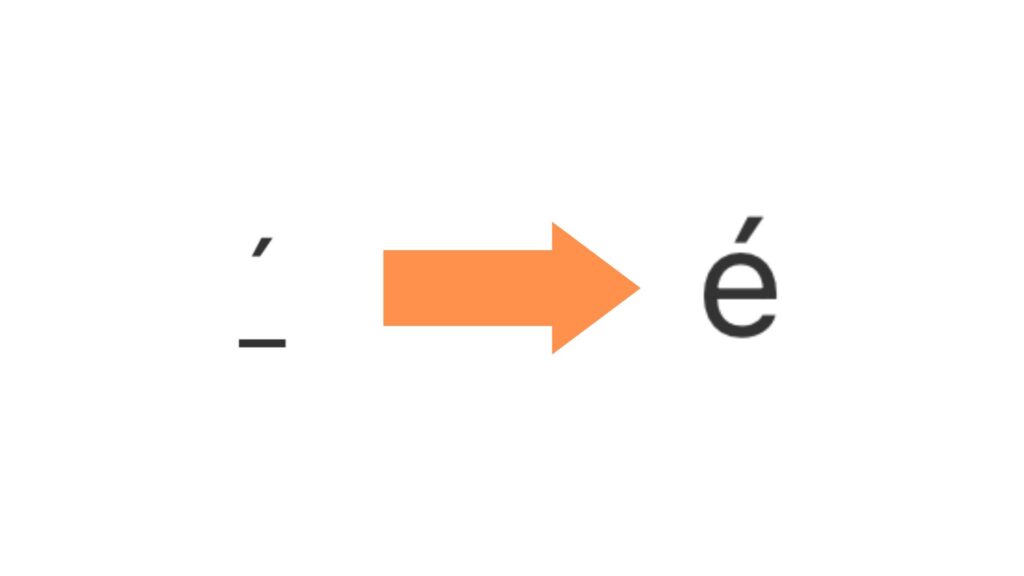
Macでは入力言語を「日本語入力から英語入力」に切り替え、optionキーを押しながらEキーを押してアクセントのみを出します。その後でoptionキーを離した状態で再度Eキーを押すことでアクセント付きの「é」を入力することができます。
パソコンで入力する場合、Macが最も簡単だと感じました。
Windowsで「é」を入力する手順
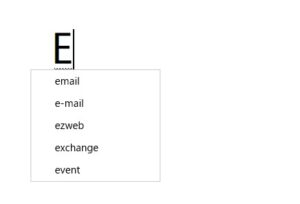
Windowsの場合は入力モードを「ひらがな」に変更してShift+Eキーで大文字のEを入力します。この段階でも変換候補が表示されていますが、このリストの中に「é」はありません。
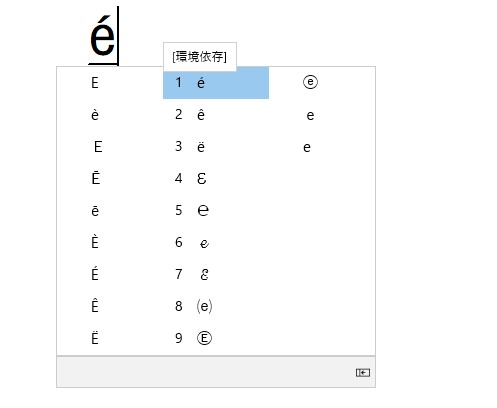
スペースバー横の変換キーを2回入力することで先ほどとは異なる変換候補が表示されます。その中に「é」がありますので、マウスでクリック、もしくは入力したいéのところまで変換キーを押し続け、辿り着いたところでEnterキーを入力します。
※日本語設定されているWindows+US配列キーボードでは変換キーがないため入力することができません。
iPhoneで「é」を入力する手順
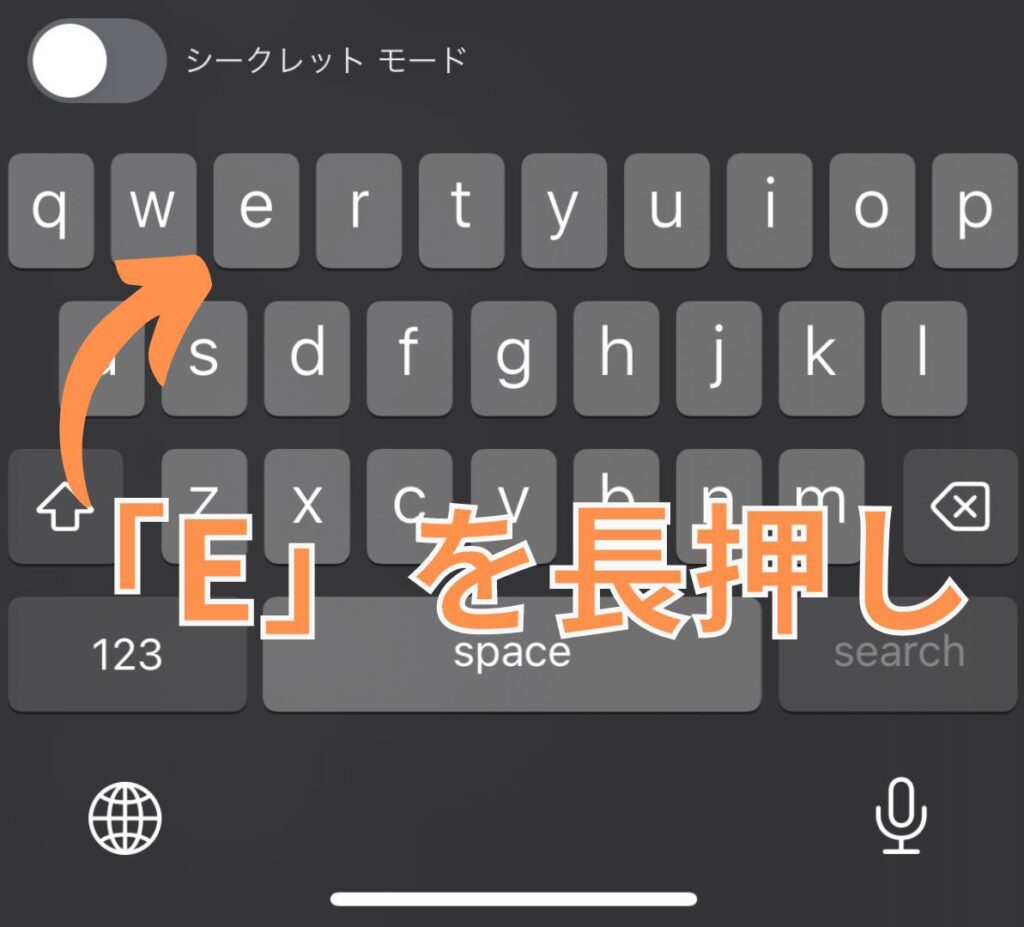
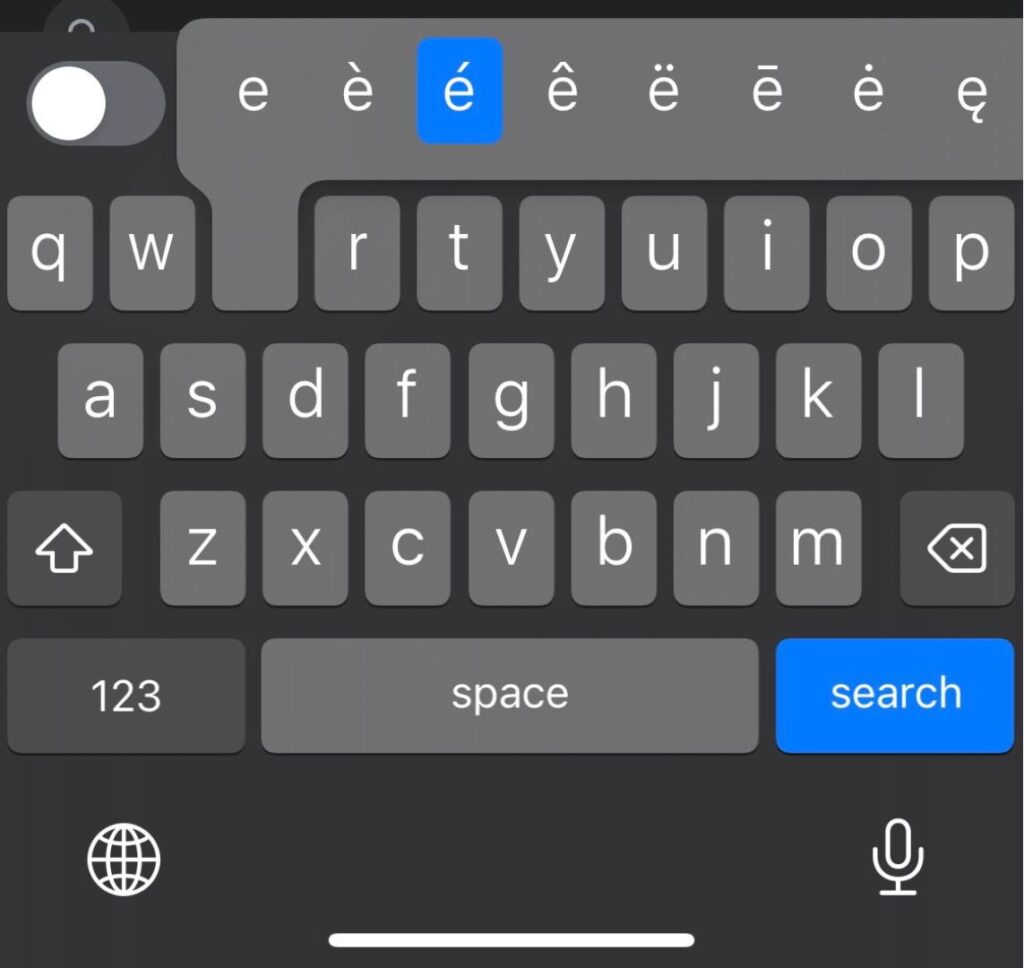
iPhoneでは英字キーの「e」を長押しすることでさまざまなタイプの候補が出るので、入力したい文字があるところまで指をスライドさせます。執筆時点では長押し後のホップアップの左から3番目が今回紹介している「é(上の点が左下り)」となります。
Androidで「é」を入力する手順
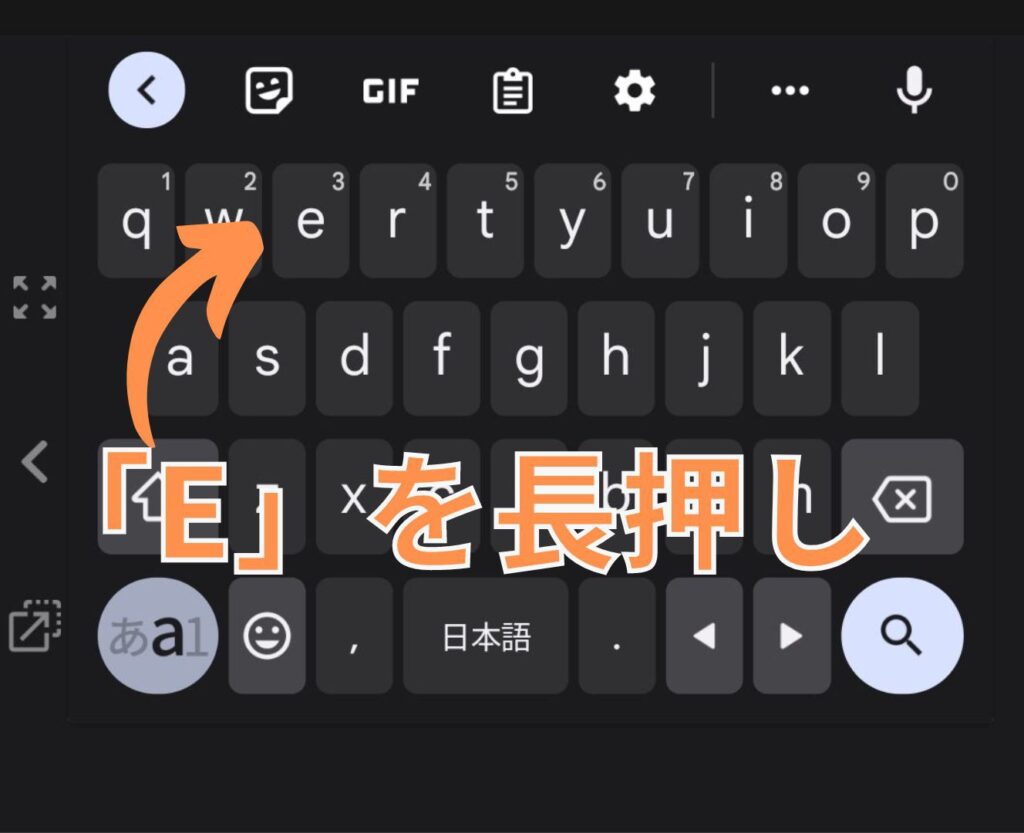
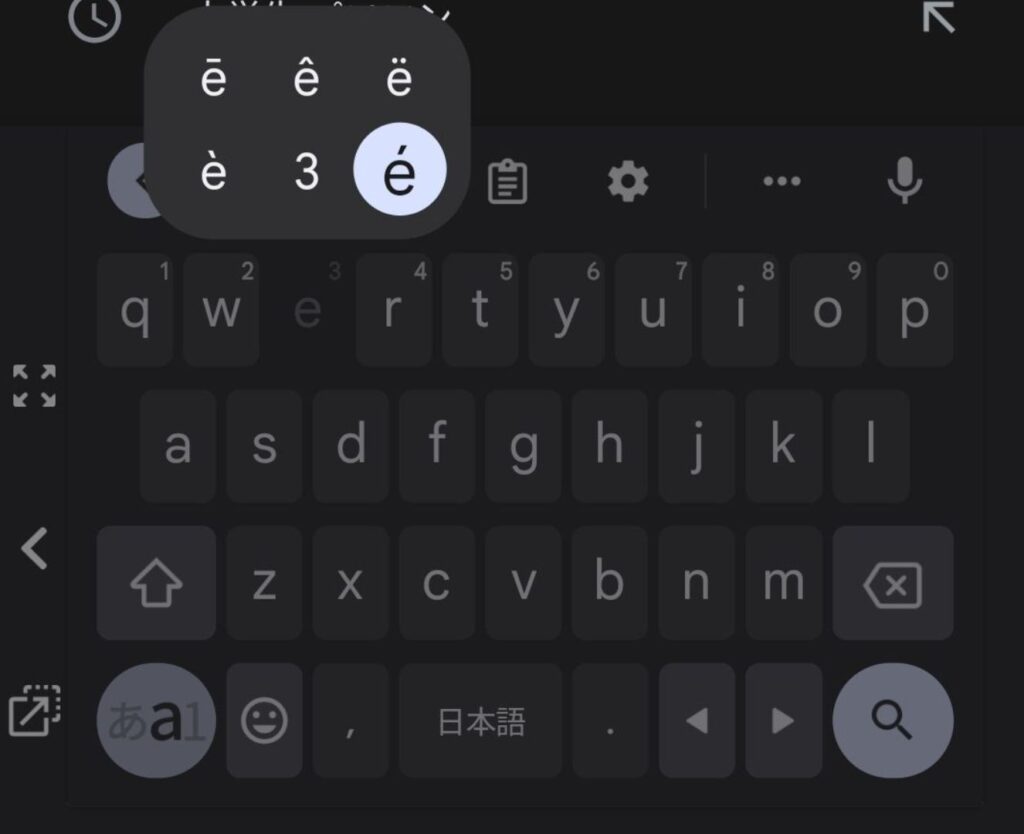
Androidスマートフォンの場合でも、iPhoneと手順はほぼ同じです。「e」を長押しながら表示されたアクセント付きのeまで指をスライドして指を話すと入力されます。
正しい場所で「é」をタイプできると気持ちがいいですね
僕自身も「eの上に点がついてる文字なんてどうやったら出るの?」「どんな使い道があるの?」という疑問を持っていたので記事にさせていただきましたが、なんだか謎が解決した感覚でスッキリしました。
正しい場所で「é」を使いこなせるデキる大人になれた気がします。



